Win10高级共享设置修改后无法保存怎么办
- 浏览: 0
- |
- 更新:
近期有小伙伴反映在对电脑中的高级共享设置进行修改之后出现了无法保存的情况,这是怎么回事呢,出现这种情况应该怎么解决呢,这里小编就给大家详细介绍一下Win10高级共享设置修改后无法保存的解决方法,大家可以来看一看。
解决方法:
1、"win+R"快捷键开启运行,输入"services.msc",回车打开。
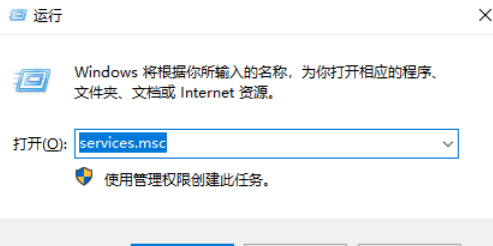
2、进入到新的界面后,找到右侧中的"Function discovery Resource publication"双击打开。
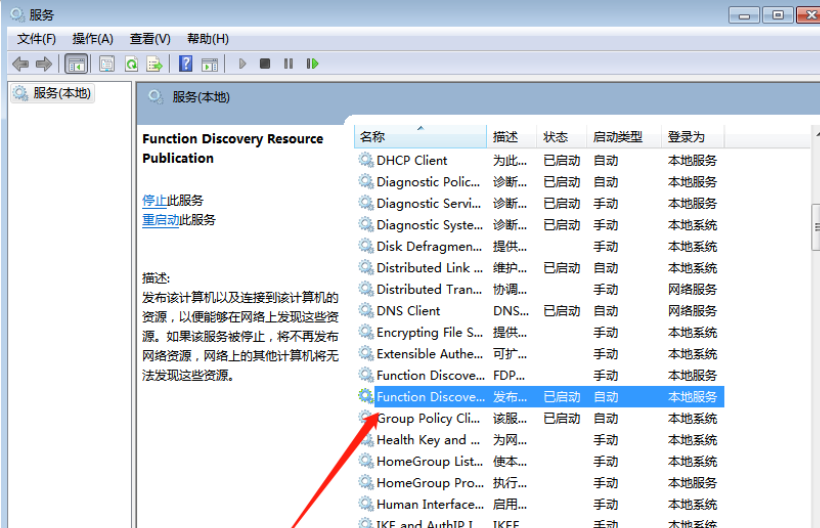
3、在打开的窗口中,将"启动类型"设置为"自动"或"手动",随后点击"启动"。
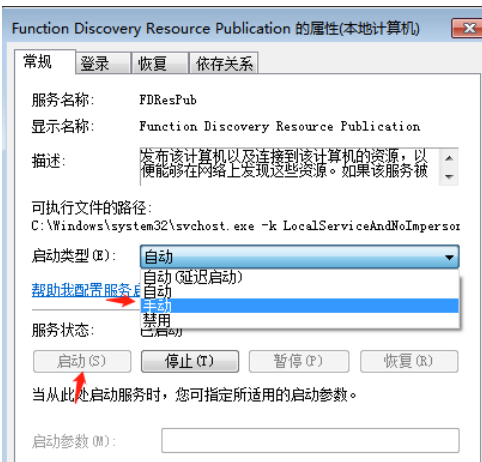
4、然后找到右侧中的"ssdp discovery"双击打开,同样将"启动类型"设置为"自动"或"手动",并将其"启动"。
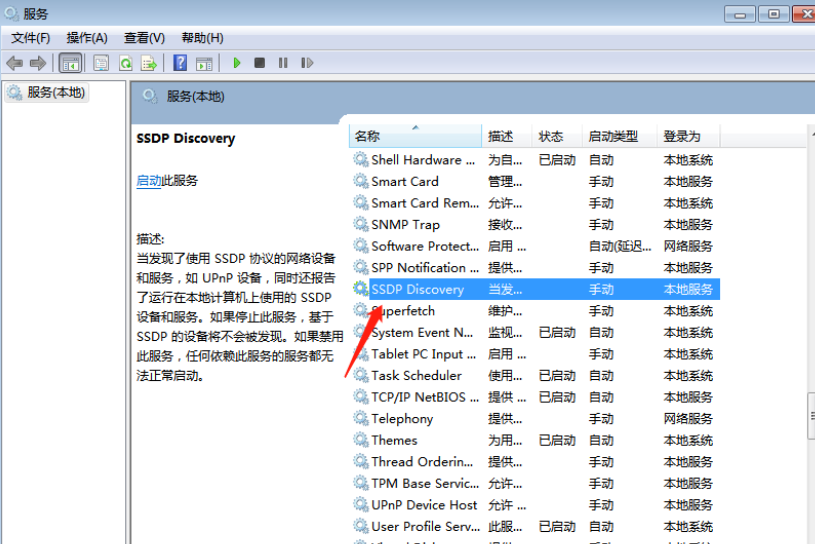
5、最后找到"Upnp device Host",同样将"启动类型"设置为"自动"或"手动",并将其"启动"就可以了。
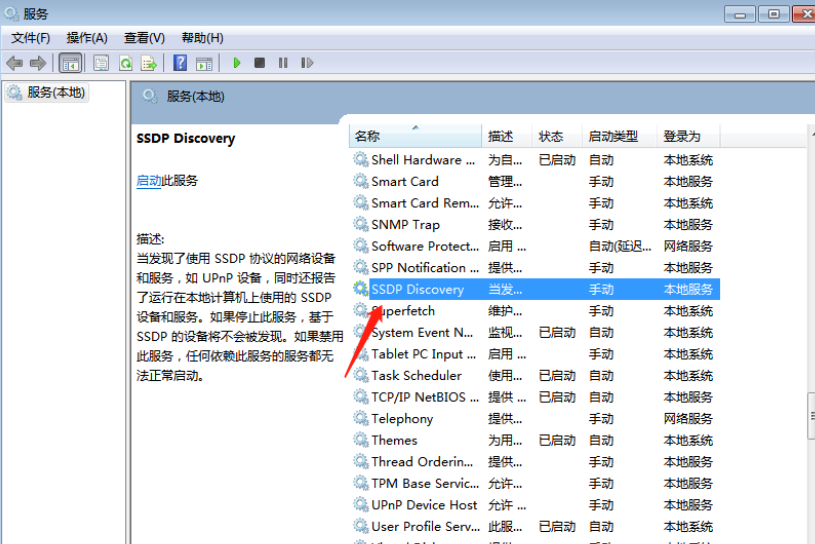
热门教程
- 1 win7 32位安装版
- 2 win7纯净版镜像64位
- 3 win7纯净版镜像32位
- 4 win7纯净版系统镜像iso
- 5 win7纯净版系统镜像32位
- 6 win7纯净版系统镜像64位
- 7 win7纯净版系统镜像
- 8 深度win7系统镜像
- 9 深度win7系统32位
- 10 深度win7系统64位


